前提条件
GPIB計測器のピン配置またはドキュメントを参照し、計測器をコンピュータに接続するための適切なケーブルやGPIB計測器制御デバイスを持っていることを確認してください。
ケーブル
GPIB計測器制御デバイス
NIソフトウェアとドライバをインストールする
LabVIEW の最新の互換バージョン、 NI-VISAドライバ、およびNI-488.2ドライバをインストールします。互換性については以下を参照してください。
GPIBコントローラをインストールする
NI GPIBコントローラを使用する場合は、 GPIBハードウェア取り付けガイドと仕様 を参照してハードウェアを取り付けてください。
NI GPIB-ENETデバイスを使用する場合、システムにインターフェイスを追加する手順については、GPIB-ENETデバイスのイーサネット設定 を参照してください。
MAXでハードウェアを構成する
Measurement and Automation Explorer(MAX)では、NI-VISAが計測器を検出し、計測器との通信に使用するVISAリソースを作成します。
- スタートメニューからMAXを開きます。
- 「デバイスとインターフェイス」を展開します。 NI GPIBコントローラのVISAリソース名がGPIB <controller> :: INSTRとしてリストされているはずです。ここで、<controller>はコントローラの番号です。指定しない場合、コントローラー番号は0のデフォルト番号となります。
コントローラが表示されない場合は、コンピュータがNI GPIB-USB-HSデバイスを認識しない を参照してください。
- コントローラが正常に認識されたら、GPIB機器をGPIBケーブルを介してコントローラにしっかりと接続し、電源を入れます。
- MAXで、GPIBコントローラを選択し、「計測器をスキャン」を選択します。 NI-VISAは、FindLstn()テストと* IDN?を実行して、接続されているGPIB計測器を識別しようとします。クエリ。計測器のVISAリソース名は、GPIBコントローラリソースの下にGPIB :: <プライマリアドレス> :: INSTRとして表示されます。
注:機器がSCPIに準拠していない場合、MAXには表示されません。サポートされているコマンドについては、機器のユーザーマニュアルを確認し、以下の「通信のテスト」セクションに進んでください。
「計測器をスキャン」が欠落している場合は、NI MAX GPIBの計測器をスキャンが欠落している(英文)を参照してください。
「計測器をスキャン」で問題が発生した場合は、Measurement&Automation Explorerで計測器のスキャンが失敗する を参照してください。
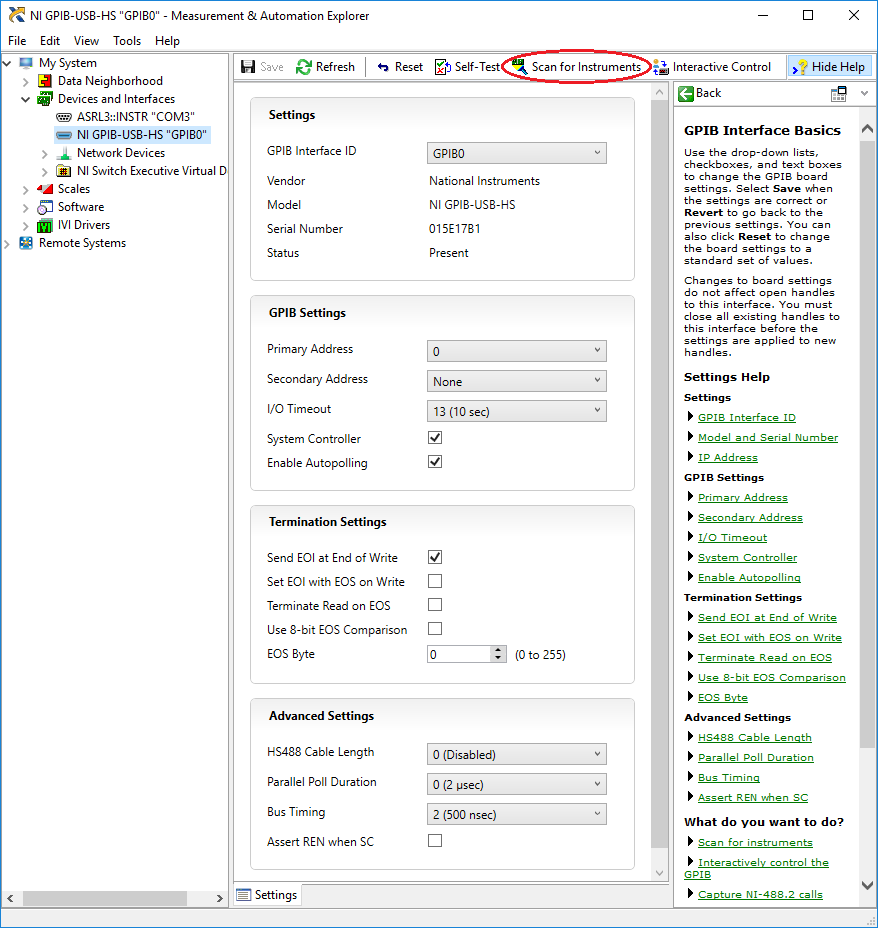
図1.MAXでの「計測器をスキャン」
- 機器が正常に認識されたら、MAXで機器を選択し、ウィンドウの下部にある「VISAプロパティ」タブを選択します。簡単に識別できるように、計測器のVISAエイリアスを設定できます。
コミュニケーションをテストする
セットアップと構成が完了したら、対話型コントロールを使用して機器との通信を確認し、さまざまな機器のコマンドをテストします。
デバイスがSCPIに準拠している場合は、そのVISAリソースを選択し、「計測器との通信」を選択します。
- NI-488.2コミュニケータダイアログボックスが表示されます。
- サポートされているコマンドを「文字列を送信」フィールドに入力します。有効なコマンドのリストについては、製造元のドキュメントを参照してください。
- 次のいずれかを選択します。
クエリ–計測器にコマンドを書き込み、返される応答を読み取ります。
書き込み–計測器にコマンドを書き込みます。
読み取り–計測器から返される応答を読み取ります。
デバイスがSCPIに準拠していない場合は、GPIB Interactive Control(IBIC)を使用してより高度な通信を行ってください。
- MAXで、ツール→NI-488.2→対話式制御に移動します。
- ヘルプを入力してIBICヘルプドキュメントを起動し、サポートされているコマンドについては機器のマニュアルを参照してください。
IBICで機器と通信できる場合は、GコードやCなどの他のプログラミング言語から機器と通信することもできるはずです。
計測器ドライバをインストールする
設定を完了し、計測器との通信を確認した後、対話式制御モードからプログラミングモードに簡単に移行する方法が必要です。これを実現するための最善の方法は、計測器ドライバを使用することです。
アプリケーションに最適な計測器ドライバのタイプを決定するには、LabVIEWで計測器を制御するための適切なインターフェースの選択(英文)を参照してください。こちらのサイト内のリンク先で、計測器ドライバをインストールし使用します。
サンプルを実行する
計測器ドライバ、NI-488.2、およびNI-VISAドライバは、計測器との通信に必要なサンプルとAPIをインストールします。これらのサンプルをプログラミングの参考にし、計測器の制御プログラミングを開始する取っ掛かりとすることができます。 NI-488.2またはNI-VISA APIのどちらを使用するかについては、 NI-VISAヘルプ:GPIBの概要(英文)を参照してください。
注:LabVIEWサンプルの実行を開始する前にMAXを閉じてください。 MAXでテストパネルを開いてLabVIEWサンプルと同時に実行すると、アクセスリソースエラーが発生します。
計測器ドライバの例
計測器ドライバをインストールした場合は、次の例を参照してください。
NI-488.2またはNI-VISAドライバーの例
NI-488.2またはNI-VISAを使用している場合は、SimpleGPIB.vi または VISAFunctions.viの出荷サンプルサンプルを参照してください。
- サンプルはLabVIEWで「ヘルプ」>>「サンプルを検索」 >> 「ハードウェア入出力」 >> 「 GPIB 」に参照します。
- 適切なVISAリソース名が選択されていることを確認してください。
- VIを実行します。
NI-488.2関数の詳細は、 LabVIEWヘルプ:GPIB関数 を参照してください。
NI-VISA関数の詳細については、 LabVIEWヘルプ:VISA VIおよび関数 を参照してください。
NI-488.2とNI-VISAの機能の比較については、NI-VISAヘルプ:NI-VISAとNI-488.2APIの比較 を参照してください。